win10系统安装教程
- 分类:Win10 教程 回答于: 2022年01月15日 09:16:00
自从win11系统出来后,win10系统的用户也减少了不少,不过因为win11系统并不完善,还是有很多人使用win10系统的,那么win10系统要怎么安装呢?下面小编就给大家带来win10系统怎么安装教程。
1.首先电脑上下载安装系统之家一键重装系统工具并打开,选择需要安装的win10系统,点击安装系统。(安装前注意备份重要信息,关掉电脑上的杀毒软件,避免被拦截)
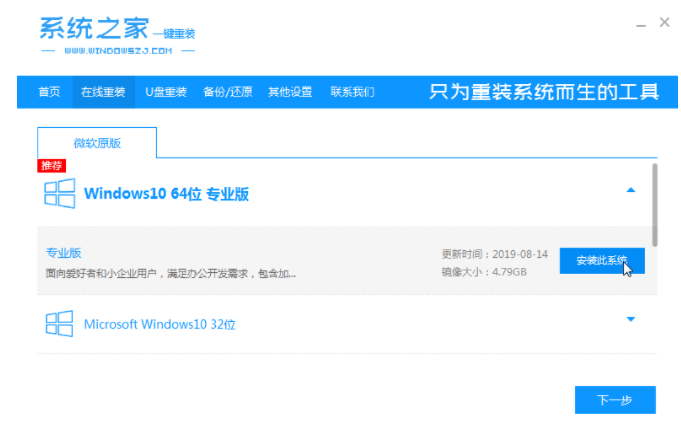
2.等待软件下载系统镜像文件。
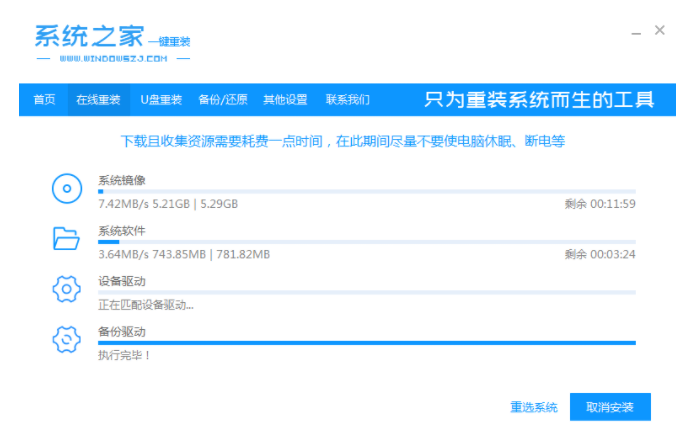
3.提示部署完成后,选择重启计算机。
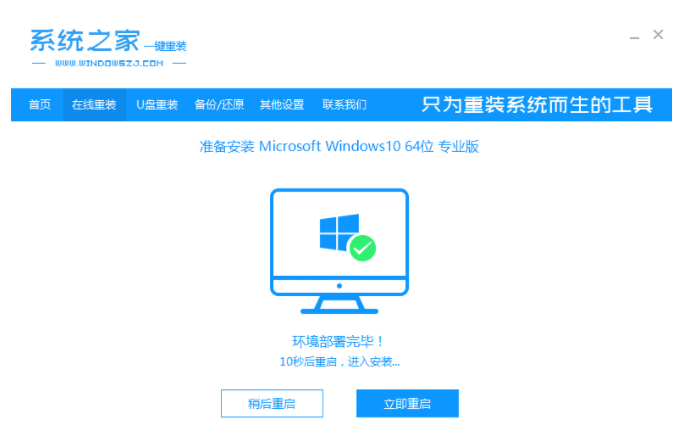
4.计算机重启后,进入启动选项界面,选择第二个xiaobai-pe系统。
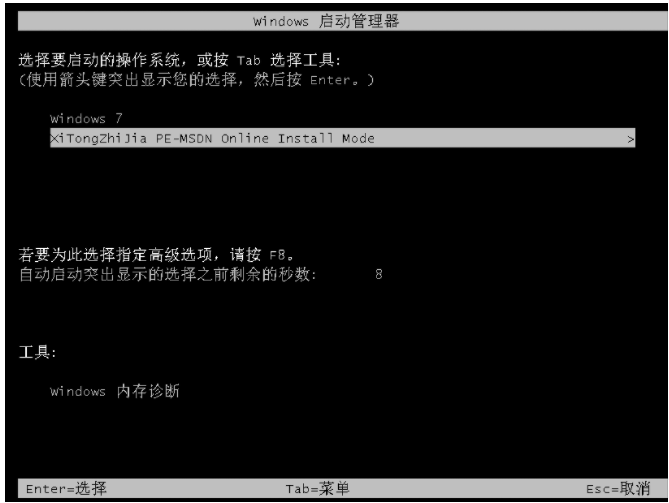
5.进入pe系统后,系统的家装工具会自动开始安装win10系统。
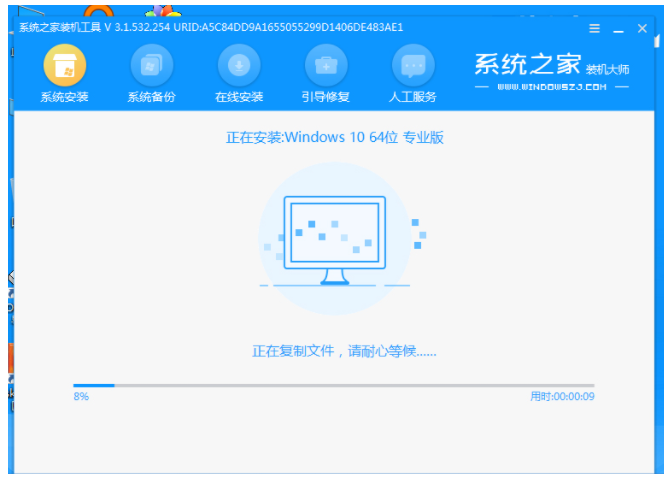
6.安装完成后,点击立即重启。

7.计算机在此期间可能会自动重启多次,进入系统界面意味着安装成功。

以上就是win10系统怎么安装教程,希望能帮助到大家。
 有用
63
有用
63


 小白系统
小白系统


 1000
1000 1000
1000 1000
1000 1000
1000 1000
1000 1000
1000 1000
1000 1000
1000 1000
1000 1000
1000猜您喜欢
- win10版本如何查看2023/11/27
- 详解win10 64位和32位有什么区别..2018/12/13
- win10安装后怎么激活的教程2021/12/21
- 一学就会的win10应用怎么放到桌面小技..2020/09/16
- win10安装打印机搜不到如何解决..2021/10/17
- iPhone死机怎么办?快速解决问题的五个..2024/10/12
相关推荐
- 小白重装系统win10步骤和详细教程..2022/06/20
- 新手首次如何使用U盘安装Win10系统..2023/12/07
- win10 msdn,小编教你如何在msdn中win1..2018/08/08
- WIN10系统重装的步骤教程2022/01/01
- win10怎样重装电脑系统2022/12/08
- 电脑重装系统软件一键重装win10..2022/10/28




















 关注微信公众号
关注微信公众号





